Situatie
Puteți face copii de rezervă pentru fișierele de date sau pentru întregul dvs. sistem. Aceasta presupune că aplicația de rezervă pe care o utilizați — fie că este un software instalat local sau un serviciu de backup în cloud — poate suporta o restaurare completă a sistemului.
Este o idee bună să faceți un inventar al datelor stocate pe hard disk sau pe unitatea SSD pentru a vă asigura că faceți copii de siguranță ale tuturor fișierelor importante. De exemplu, pe un computer cu Windows, este posibil să aveți toate documentele Word și fișierele de foi de calcul Excel stocate în folderul Documente. Dar ar trebui să verificați și pentru a vedea dacă alte aplicații își creează propriile foldere pentru datele pe care le salvează. Adesea, procesul de instalare pentru o aplicație vă permite să alegeți un folder sau să acceptați locația implicită a aplicației.
Solutie
Trei metode de bază de backup
1.Backup manual
Backup-urile manuale implică utilizarea comenzilor de copiere și inserare ale sistemului pentru a copia foldere și fișiere pe o unitate externă sau pe un serviciu de stocare în cloud. Această metodă este foarte ușoară și gratuită, dar pentru că este manuală, trebuie să vă amintiți să o faceți într-un program regulat, asigurându-vă în același timp că toate folderele și fișierele corespunzătoare sunt copiate.
2.Utilizați backup Windows sau o aplicație de backup terță parte
Utilizarea unei aplicații de rezervă (fie una care este încorporată în sistemul de operare, fie una pe care o achiziționați și o instalați pe computer) elimină nevoia de a vă aminti să faceți copii manuale. Informați aplicația pentru ce să facă copii de rezervă, cât de des și unde, iar de atunci, backup-urile sunt automate. Dacă ținta dvs. de backup este o unitate externă, trebuie doar să vă asigurați că este conectată atunci când începe sesiunea de backup.
- Puteți accesa backup-ul încorporat în Windows selectând Setări > Actualizare, apoi Securitate > Backup. Puteți alege să faceți copii de rezervă pe OneDrive (aveți 5 GB de capacitate gratuită) sau pe o unitate externă.
- Dacă aveți un Mac, aplicația de rezervă inclusă se numește Time Machine. La fel ca omologul său Windows, Time Machine vă permite să faceți copii de rezervă fie pe o unitate externă, fie pe cloud.
- Dacă decideți să nu utilizați capabilitățile de backup din sistemul de operare, sunt disponibile o mulțime de aplicații de backup bine-cunoscute și consacrate. Aceste aplicații sunt, în general, ușor de utilizat, au o mulțime de funcții utile și pot face backup-ul un proces de configurare și uitare. Unele aplicații de rezervă cu istoric lung includ Acronis, EaseUs Todo Backup, MSP360 și Paragon Backup & Recovery.
3.Backup în cloud
Backup-ul online folosind un serviciu de backup în cloud este simplu, cu costuri reduse și — după cum s-a menționat — rezolvă cu ușurință problema obținerii datelor de rezervă în afara site-ului. Backup-ul în cloud este o tehnologie matură, deci este de obicei o modalitate eficientă de a face copii de rezervă ale datelor. Există zeci de servicii de backup în cloud disponibile astăzi. Unele servicii bine stabilite includ Carbonite, Backblaze, SpiderOak și IDrive. Google Drive, OneDrive de la Microsoft și iCloud de la Apple sunt, de asemenea, destinații populare pentru backup în cloud.
- Serviciile de stocare și sincronizare a fișierelor bazate pe cloud pot fi, de asemenea, utilizate ca backup în cloud. Deși s-ar putea să nu facă backup automat pentru fișierele nou create, ele vor sincroniza modificările la fișierele existente. Dropbox și Box sunt două dintre cele mai utilizate servicii de sincronizare a fișierelor, care vă permit, de asemenea, să păstrați versiunile anterioare ale fișierelor actualizate.
- Multe servicii de backup în cloud vă permit să folosiți aplicațiile și resursele lor de stocare fără costuri pentru o cantitate limitată de date – de obicei aproximativ 5 GB. Poate părea mult, dar va fi înghițit rapid pe măsură ce faceți copii de rezervă pentru fotografii, videoclipuri, muzică și alte fișiere mari.
- Un alt avantaj al backup-ului în cloud este că fișierele de rezervă vă sunt disponibile oriunde vă aflați și în orice moment. De asemenea, nu trebuie neapărat să folosiți computerul pentru a accesa fișierele, deoarece acestea sunt adesea accesibile folosind un dispozitiv mobil, cum ar fi un telefon sau o tabletă.


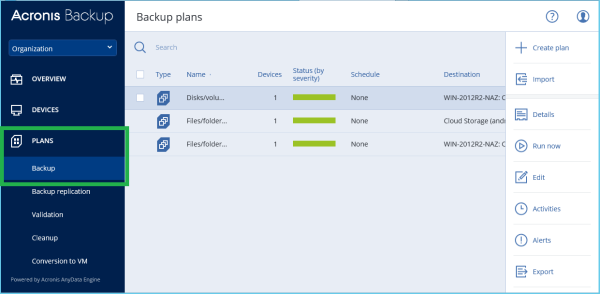

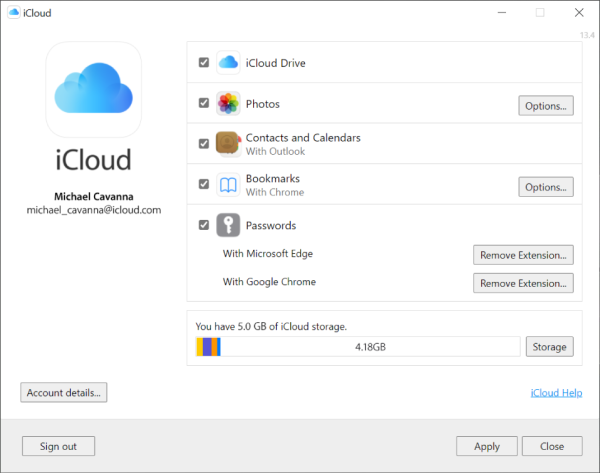
Leave A Comment?